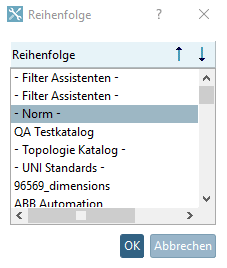Markieren Sie das Hauptverzeichnis Kataloge [Catalogs] und klicken Sie auf den Kontextmenübefehl Kataloge sortieren [Sort catalogs].
-> Das Dialogfenster Reihenfolge [Sequence] wird geöffnet. Sie sehen dort eine Auflistung aller installierten Kataloge.
Markieren Sie den Katalog, dessen Position Sie nach oben oder unten verschieben wollen.
Verändern Sie mittels Pfeiltaste nach oben bzw. unten die Position.
Alternativ können Sie die Position auch per Drag & Drop ändern.
-> Die neue Abfolge wird in den Indexbaum übernommen.
![[Hinweis]](https://webapi.partcommunity.com/service/help/latest/pages/de/ecatalogsolutions/doc/images/note.png)
Hinweis Die Änderung ist auch für andere Applikationen wie PARTdataManager und PARTproject wirksam, sobald diese neu gestartet werden. Für diese Aktion wird kein Indexupdate benötigt.
In PARTproject gibt es ebenfalls die Möglichkeit, die Sortierung der Kataloge zu ändern. Zusätzlich können dort auch Unterverzeichnisse sortiert werden, was in PARTadmin nicht möglich ist. Allerdings muss bei Änderungen via PARTproject der Index in PARTadmin auf entsprechender Verzeichnisebene aktualisiert werden (was auf Katalogebene je nach Anzahl installierter Kataloge evtl. Stunden in Anspruch nehmen kann), um die Änderung für andere Applikationen wirksam werden zu lassen. Siehe hierzu Abschnitt 5.8.2.1.11, „ Verzeichnis sortieren “ in eCATALOG 3Dfindit.